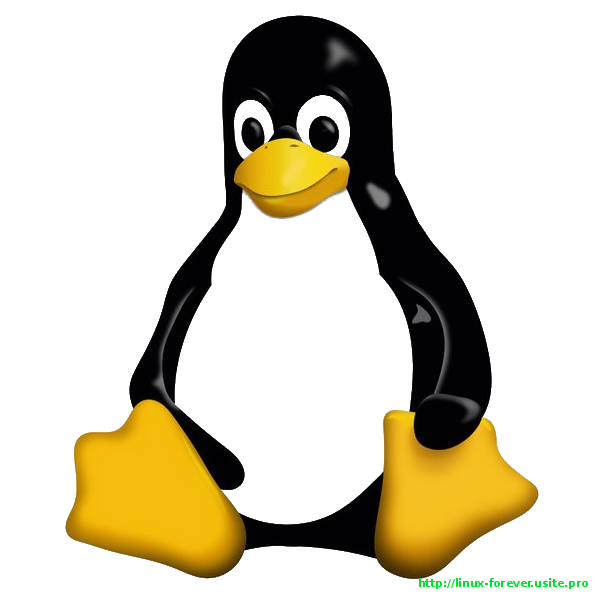23:25 man emacs на русском |
|
имя emacs - проект GNU Emacs конспект emacs [ключи командной строки] [файлы ...] Описание GNU Emacs - это версия Emacs, написанная автором оригинального (PDP-10) Emacs, Ричарда Столлмана. Основная документация GNU Emacs содержится в Руководстве по GNU Emacs, которое вы можете читать с помощью Info, либо из Emacs, либо в виде отдельной программы. Пожалуйста, посмотрите там полную и актуальную документацию. Эта страница руководства обновляется только тогда, когда кто-то добровольно делает это; приоритетная задача поддерживающих Emacs заключается в том, чтобы свести к минимуму количество времени, которое эта страница руководства уберет от других более полезных проектов. Пользовательские функциональные возможности GNU Emacs включают в себя все, что есть в других редакторах Emacs, и легко расширяются, так как его команды редактирования написаны в Lisp. Emacs имеет обширную интерактивную справочную службу, но объект предполагает, что вы знаете, как управлять окнами и буферами Emacs. CTRL-h или F1 входит в справочную службу. Учебное пособие по помощи (CTRL-h t) запускает интерактивный учебник, который может научить начинающих основам Emacs за несколько минут. Help Apropos (CTRL-h a) помогает вам найти команду с учетом ее функциональности, Help Character (CTRL-h c) описывает эффект данного персонажа, а функция справки (CTRL-h f) описывает заданную функцию Lisp, указанную по имени. Undo Unix может отменить несколько шагов модификации ваших буферов, поэтому легко восстановить ошибки при редактировании. Многие специальные пакеты GNU Emacs обрабатывают чтение почты (RMail) и отправку (Mail), редактирование контуров (Outline), компиляцию (компиляцию), запуск подоболочек в окнах Emacs (оболочка), запуск цикла Lisp read-eval-print (Lisp-Interaction -Mode), автоматизированная психотерапия (доктор) и многое другое. Существует обширное справочное руководство, но пользователи других Emacses должны иметь небольшие проблемы при адаптации даже без копии. Пользователи, новые для Emacs, смогут быстро использовать базовые функции, изучая учебное пособие и используя функции самостоятельной документации. Параметры Emacs Следующие варианты представляют общий интерес: файл Редактировать файл. --filefile, --find-file file, --visit file Точно так же, как указание файла непосредственно в качестве аргумента. + номер Перейдите к строке, указанной номером (не вставляйте пробел между знаком «+» и номером). Это относится только к указанному следующему файлу. + Линия: колонка Перейдите к указанной строке и столбцу. -q, -no-init-file Не загружайте файл инициализации. --no-сайт-файл Не загружайте загрузочный файл на весь сайт. --no-рабочий стол Не загружайте сохраненный рабочий стол. -nl, --no-shared-memory Не используйте общую память. -Q, --quick Эквивалент «-q -no-site-file -no-splash». --no-всплеск Во время запуска не отображать заставку. --debug-INIT Включить отладчик Emacs Lisp во время обработки файла инициализации пользователя ~ / .emacs. Это полезно для отладки проблем в файле инициализации. -u пользователь, - пользователь пользователя Загрузите файл инициализации пользователя. -t-файл, -терминальный файл Используйте указанный файл в качестве терминала вместо использования stdin / stdout. Это должен быть первый аргумент, указанный в командной строке. --multibyte, --no-unibyte Включить многобайтовый режим (включен по умолчанию). --unibyte, --no-multibyte Включить режим unibyte. --версия Отобразите информацию о версии Emacs и выйдите из нее. --Помогите Отобразите эту справку и выйдите. Следующие параметры ориентированы на lisp (эти параметры обрабатываются в описанном порядке): -f function, --funcallfunction Выполните функцию функции lisp. -l файл, --load файл Загрузите код lisp в файл. --eval expr, --execute expr Вычислить выражение Lisp expr. Следующие параметры полезны при запуске Emacs в виде пакетного редактора: --batch Редактирование в пакетном режиме. Редактор отправит сообщения в stderr. Этот параметр должен быть первым в списке аргументов. Вы должны использовать опции -l и -f для указания файлов для выполнения и функций для вызова. --script файл Запустите файл как скрипт Emacs Lisp. --включить файл Вставьте содержимое файла в текущий буфер. --убийство Выйдите из Emacs в пакетном режиме. -L dir, --directory dir Добавить dir в список каталогов Emacs ищет файлы Lisp. Использование Emacs с X Emacs был разработан для работы с системой окон X. Если вы запустите Emacs из X-окон, он создаст собственное окно X для отображения. Вероятно, вы захотите запустить редактор в качестве фонового процесса, чтобы вы могли продолжить использовать свое исходное окно. Emacs можно запустить с помощью следующих X-переключателей: - имя Укажите имя, которое должно быть присвоено начальному окну Emacs. Это контролирует поиск ресурсов X, а также заголовок окна. -T name, --title name Укажите заголовок исходного окна X. -r, -rv, --reverse-video Отобразите окно Emacs в обратном видео. -fn шрифт, шрифт -font Установите шрифт окна Emacs на шрифт, указанный шрифтом. Вы найдете различные X-шрифты в каталоге / usr / lib / X11 / fonts. Обратите внимание, что Emacs будет принимать только шрифты с фиксированной шириной. В соответствии с соглашениями об именах шрифтов X11 Release 4 любой шрифт со значением «m» или «c» в одиннадцатом поле имени шрифта является шрифтом фиксированной ширины. Кроме того, шрифты, чье имя имеет форму widthxheight, обычно имеют фиксированную ширину, как и фиксированный шрифт. См. Xlsfonts (1) для получения дополнительной информации. Когда вы укажете шрифт, обязательно поставьте пробел между переключателем и именем шрифта. --xrm ресурсы Установите дополнительные ресурсы X. --color, --color = mode Переопределение цветового режима для символьных терминалов; mode по умолчанию - «auto», а также может быть «никогда», «авто», «всегда» или имя режима, например «ansi8». -bw пикселей, -border-width пикселей Установите ширину границы окна Emacs на количество пикселей, заданных пикселями. По умолчанию используется один пиксель с каждой стороны окна. -ib пикселей, - внутриграничные пиксели Установите ширину внутренней границы окна для количества пикселей, заданных пикселями. По умолчанию используется один пиксел заполнения на каждой стороне окна. -g геометрия, геометрия геометрии Установите ширину, высоту и положение окна Emacs, как указано. Спецификация геометрии находится в стандартном формате X; см. x (7) для получения дополнительной информации. Ширина и высота указаны в символах; по умолчанию используется значение 80 на 24. См. руководство Emacs, раздел «Параметры размера окна и положение», для получения информации о том, как размеры окна взаимодействуют с выбором или отменой выбора панели инструментов и строки меню. пиксели -lsp, пиксели с интервалом между линиями Дополнительное пространство между линиями. -vb, -вертикальные полосы прокрутки Включить вертикальные полосы прокрутки. -fh, --fullheight Сделайте первый кадр таким же высоким, как на экране. -fs, --fullscreen Сделайте первый кадр в полноэкранном режиме. -fw, --fullwidth Сделайте первый кадр шириной экрана. -fg color, -foreground-color color На цветных дисплеях задайте цвет текста. Используйте команду M-x list-colors-display для списка допустимых имен цветов. -bg color, -background-color color На цветных дисплеях установите цвет фона окна. -bd цвет, цвет границы На цветных дисплеях установите цвет границы окна. -cr color, --cursor-colorcolor На цветных дисплеях задайте цвет текстового курсора окна. -ms цвет, цвет макияжа На цветных дисплеях установите цвет курсора мыши. -d displayname, --display displayname Создайте окно Emacs на дисплее, указанном displayname. Должен быть первым параметром, указанным в командной строке. -nbi, -no-bitmap-icon Не используйте изображение gnu для значка Emacs. --iconic Запустите Emacs в отображаемом состоянии. -nbc, --no-blinking-cursor Отключить мигающий курсор. -nw, --no-window-system Скажите Emacs не использовать свой специальный интерфейс для X. Если вы используете этот переключатель при вызове Emacs из окна xterm (1), в этом окне отображается отображение. -D, - базовый дисплей Этот параметр отключает многие функции отображения; используйте его для отладки Emacs. Вы можете установить значения по умолчанию X для ваших окон Emacs в файле .Xresources (см. Xrdb (1)). Используйте следующий формат: emacs.keyword: значение где значение указывает значение по умолчанию для ключевого слова. Emacs позволяет устанавливать значения по умолчанию для следующих ключевых слов: фон (класс фона) Для цветных дисплеев задает цвет фона окна. bitmapIcon (класс BitmapIcon) Если значение bitmapIcon включено, окно будет отображаться в «кухонной раковине». borderColor (класс BorderColor) Для цветных дисплеев задает цвет границы окна. borderWidth (класс BorderWidth) Устанавливает ширину границы окна в пикселях. cursorColor (класс Foreground) Для цветных дисплеев задает цвет текстового курсора окна. cursorBlink (класс CursorBlink) Указывает, следует ли мигать курсором. Значение по умолчанию включено. Используйте выключенное или ложное, чтобы повернуть курсор, мигающий. font (класс Font) Устанавливает шрифт текста окна. передний план (класс Foreground) Для цветных дисплеев задает цвет текста окна. полноэкранный режим (полноэкранный режим) Желаемый полноэкранный размер. Значение может быть одним из fullboth, fullwidth или fullheight, которое соответствует параметрам командной строки «-fs», «-fw» и «-fh» соответственно. Обратите внимание, что это относится только к исходному кадру. геометрия (класс геометрии) Устанавливает геометрию окна Emacs (как описано выше). iconName (название класса) Устанавливает имя значка для значка окна Emacs. internalBorder (класс BorderWidth) Устанавливает ширину внутренней границы окна в пикселях. lineSpacing (класс LineSpacing) Дополнительное пространство («ведущее») между строками, в пикселях. menuBar (класс MenuBar) Дает панели меню рамок, если включено; при выключенном меню не отображаются строки меню. См. Руководство Emacs, разделы «Ресурсы Lucid» и «LessTif Resources», для того, как управлять внешним видом панели меню, если таковой имеется. минибуфер (класс Minibuffer) Если нет, не делайте минибуфер в этом кадре. Вместо этого он будет использовать отдельную рамку минибуфера. paneFont (класс Font) Имя шрифта для заголовков меню, в версиях Emacs, не относящихся к инструментарию. pointerColor (класс Foreground) Для цветных дисплеев задает цвет курсора мыши. privateColormap (класс PrivateColormap) Если включено, используйте частную цветовую карту, в случае, когда ее использует «визуальный по умолчанию» класса PseudoColor и Emacs. reverseVideo (класс ReverseVideo) Если для параметра reverseVideo установлено значение on, окно будет отображаться в обратном видео. screenGamma (класс ScreenGamma) Гамма-коррекция для цветов, эквивалентная параметру frame 'screen-gamma'. scrollBarWidth (класс ScrollBarWidth) Ширина полосы прокрутки в пикселях, эквивалентная параметру кадра «ширина полосы прокрутки». selectionFont (класс SelectionFont) Имя шрифта для всплывающих меню, в версиях Emacs, не относящихся к инструментарию. (Для версий инструментальных средств см. Руководство Emacs, разделы «Lucid Resources» и «LessTif Resources».) selectionTimeout (класс SelectionTimeout) Количество миллисекунд, чтобы ждать ответа выбора. Значение 0 означает, что нужно ждать столько, сколько необходимо. синхронный (класс синхронный) Запустите Emacs в синхронном режиме, если включен. Синхронный режим полезен для отладки X-проблем. название (название класса) Устанавливает заголовок окна Emacs. toolBar (класс ToolBar) Количество строк, зарезервированных для панели инструментов. useXIM (класс UseXIM) Отключает использование X-меток ввода (XIM), если false или off. verticalScrollBars (класс ScrollBars) Дает рамку прокрутки кадров, если включена; подавляет полосы прокрутки, если выключен. visualClass (класс VisualClass) Укажите «визуальный», который должен использовать X. Это говорит о том, как обращаться с цветами. Значение должно начинаться с одного из TrueColor, PseudoColor, DirectColor, StaticColor, GrayScale и StaticGray, за которым следует -depth, где depth - количество цветных плоскостей. Если вы попытаетесь установить значения цвета при использовании черно-белого дисплея, характеристики окна будут установлены по умолчанию следующим образом: цвет переднего плана будет установлен на черный, цвет фона будет установлен на белый, цвет рамки будет установлен на серый, и курсоры текста и мыши будут установлены в черный цвет. Использование мыши Ниже перечислены некоторые привязки кнопок мыши для окна Emacs в X11. ФУНКЦИЯ КНОПКИ МЫШИ левая Уставка. средний Вставить текст. right Вырезать текст в X cut buffer. SHIFT-middle Вырезать текст в X-срез буфера. SHIFT-right Вставить текст. CTRL-middle Вырезать текст в X-срез буфера и убить его. CTRL-right Выберите это окно, а затем разделите его на два окна. Напечатайте CTRL-x 2. CTRL-SHIFT-левое меню X-буфера - удерживайте кнопки и клавиши нажатыми, дождитесь появления меню, выберите буфер и отпустите. Выдвиньте мышь из меню и отпустите, чтобы отменить. CTRL-SHIFT-middle X help menu - всплывающее меню индексной карты для помощи Emacs. CTRL-SHIFT-right Выберите окно с помощью мыши и удалите все остальные окна. То же, что набирать CTRL-x 1. Руководства Вы можете заказать печатные копии руководства GNU Emacs из Free Software Foundation, который разрабатывает программное обеспечение GNU. Для заказа информации смотрите файл ORDERS. У вашего местного помощника Emacs также могут быть копии. Как и все программное обеспечение и публикации из FSF, всем разрешено создавать и распространять копии руководства Emacs. Источник TeX к руководству также включен в дистрибутив Emacs. файлы / usr / local / share / info - файлы для обозревателя документации Info. Полный текст справочного руководства Emacs включен в удобную древовидную структуру. Также включает Справочное руководство Emacs Lisp, полезное для тех, кто хочет писать программы на языке расширения Emacs Lisp. / usr / local / share / emacs / $ VERSION / lisp - Исходные файлы Lisp и скомпилированные файлы, которые определяют большинство команд редактирования. Некоторые из них предварительно загружены; другие автоматически загружаются из этого каталога при их использовании. / usr / local / libexec / emacs / $ VERSION / $ ARCH - различные программы, которые используются с GNU Emacs. / usr / local / share / emacs / $ VERSION / etc - различные файлы информации. /usr/local/share/emacs/$VERSION/etc/DOC.* - содержит строки документации для примитивов Lisp и предварительно загруженные функции Lisp от GNU Emacs. Они хранятся здесь, чтобы уменьшить размер Emacs. / usr / local / share / emacs / $ VERSION / etc / SERVICE перечисляет людей, предлагающих различные услуги, чтобы помочь пользователям GNU Emacs, включая образование, устранение неполадок, портирование и настройку. ошибки Существует список рассылки, bug-gnu-emacs@gnu.org, для сообщения об ошибках и исправлениях Emacs. Но прежде чем сообщать о чем-то как об ошибке, постарайтесь быть уверенным, что это действительно ошибка, а не недоразумение или преднамеренная функция. Мы просим вас прочитать раздел «Отчеты об ошибках Emacs» в конце справочного руководства (или информационной системы) для подсказок о том, как и когда сообщать об ошибках. Кроме того, укажите номер версии Emacs, который вы запускаете в каждом отчете об ошибке, который вы отправляете. Ошибки, как правило, исправляются, если они могут быть изолированы, поэтому в ваших интересах сообщать о них таким образом, чтобы они могли быть легко воспроизводится. Не ожидайте личного ответа на сообщение об ошибке. Цель сообщения об ошибках заключается в том, чтобы установить их для всех в следующей версии, если это возможно. Для личной помощи загляните в файл SERVICE (см. Выше) для списка людей, которые его предлагают. Пожалуйста, не отправляйте ничего, кроме сообщений об ошибках в этот список рассылки. Для получения дополнительной информации о списках рассылки Emacs см. Файл / usr / local / share / emacs / $ VERSION / etc / MAILINGLISTS. Unrestrictions Emacs свободен; любой может распространять копии Emacs кому-либо в соответствии с условиями, указанными в General Public License Emacs, копия которых прилагается к каждой копии Emacs и которая также указана в справочном руководстве. Копии Emacs иногда могут быть доставлены в пакеты с дистрибутивами Unix-систем, но они никогда не включаются в объем любой лицензии, охватывающей эти системы. Такое включение нарушает условия, по которым разрешено распространение. На самом деле, основная цель Генеральной публичной лицензии - запретить кому-либо устанавливать какие-либо другие ограничения на перераспределение Emacs. Ричард Столлман призывает вас улучшить и расширить Emacs и настоятельно призывает внести свои расширения в библиотеку GNU. В конечном итоге GNU (Gnu's Un Unix) станет полной заменой Unix. Каждый будет иметь право использовать, копировать, изучать и изменять систему GNU. Смотрите также emacsclient (1), etags (1), x (7), xlsfonts (1), xterm (1), xrdb (1) Авторы Emacs был написан Ричардом Столлманом и Фондом свободного программного обеспечения. Joachim Martillo и Robert Krawitz добавили функции X. копирование Copyright © 1995, 1999, 2000, 2001, 2002, 2003, 2004, 2005, 2006, 2007, 2008, 2009 Free Software Foundation, Inc. Разрешается выдавать и распространять дословные копии этого документа, если уведомление об авторских правах и это уведомление о разрешении сохраняются на всех копиях. Разрешается копировать и распространять измененные версии этого документа в условиях стенографического копирования при условии, что вся полученная производная работа распространяется в соответствии с условиями уведомления о разрешении, идентичным этому. Разрешается копировать и распространять переводы этого документа на другой язык в соответствии с вышеуказанными условиями для модифицированных версий, за исключением того, что это уведомление о разрешении может быть указано в переводе, утвержденном Фондом свободного программного обеспечения. |
|
|
| Всего комментариев: 0 | |